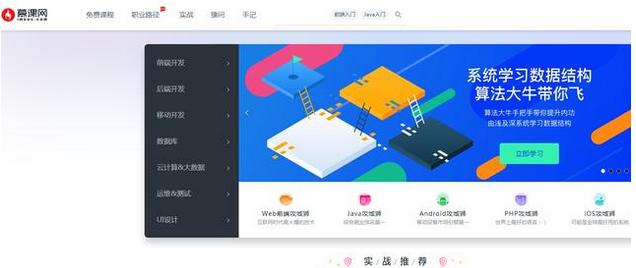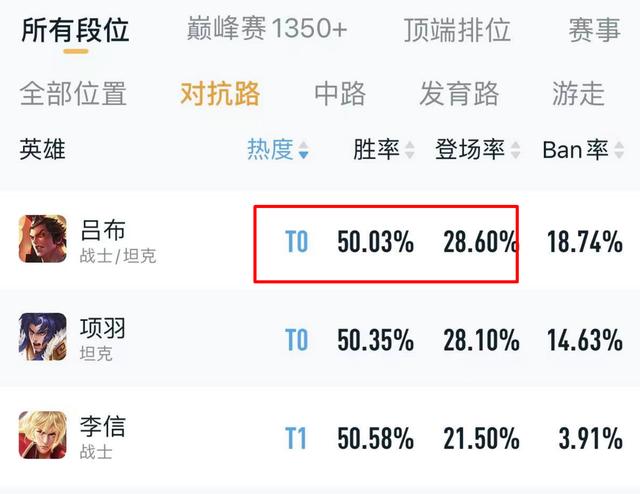excel如何提取背景颜色(Excel如何提取指定背景颜色数据)

1.如下图是某公司销售表,在C列销售数据中单元格分别填充了三种颜色。现在想要提取出红色单元格整行数据内容。
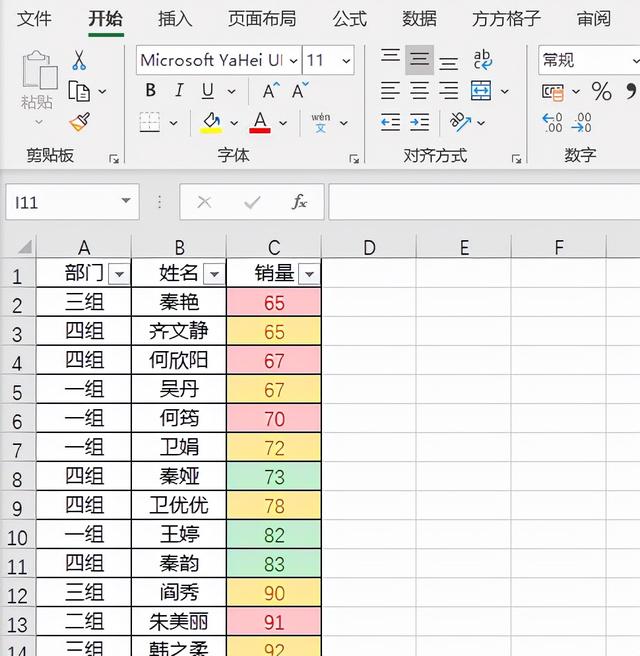
2.选中表格数据区域

3.点击下图选项

4.选择【统计与分析】

5.选择【提取指定区域】

6.勾选【背景颜色】然后点击右边颜色

7.在弹出对话框中输入任意一个红色单元格

8.选【此单元格的整行】最后点击确定即可完成

9.完成效果如下图

免责声明:本文仅代表文章作者的个人观点,与本站无关。其原创性、真实性以及文中陈述文字和内容未经本站证实,对本文以及其中全部或者部分内容文字的真实性、完整性和原创性本站不作任何保证或承诺,请读者仅作参考,并自行核实相关内容。文章投诉邮箱:anhduc.ph@yahoo.com